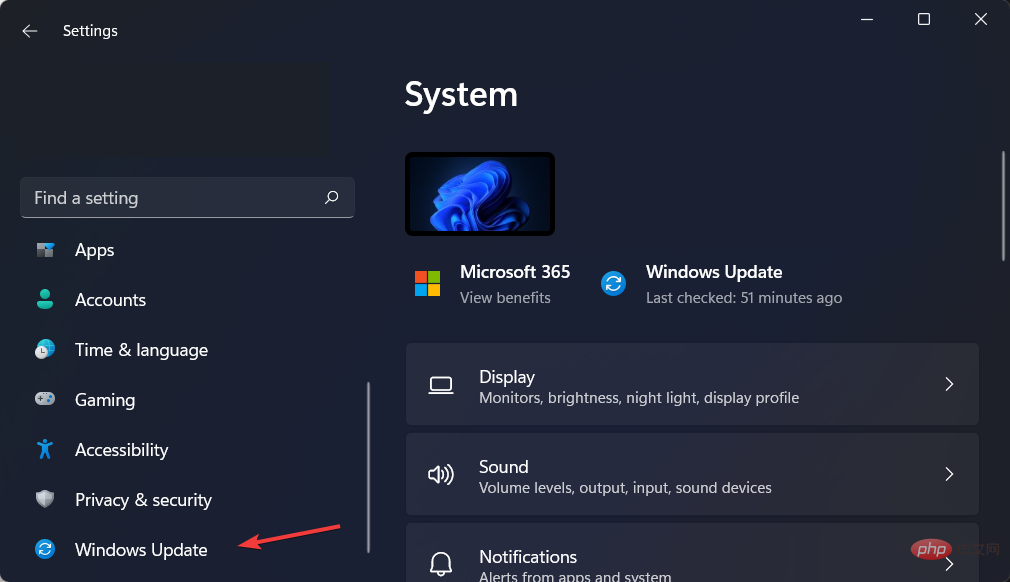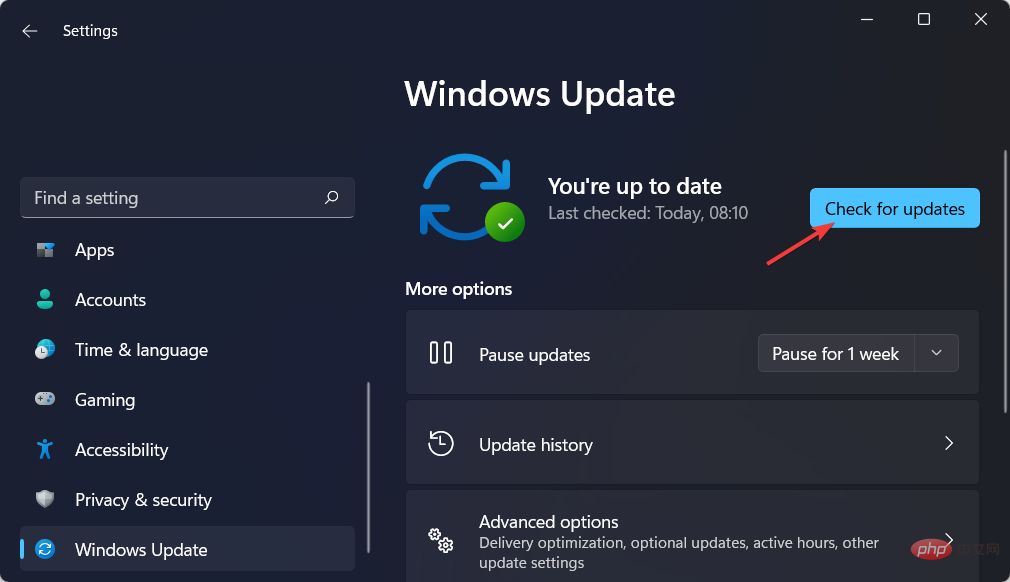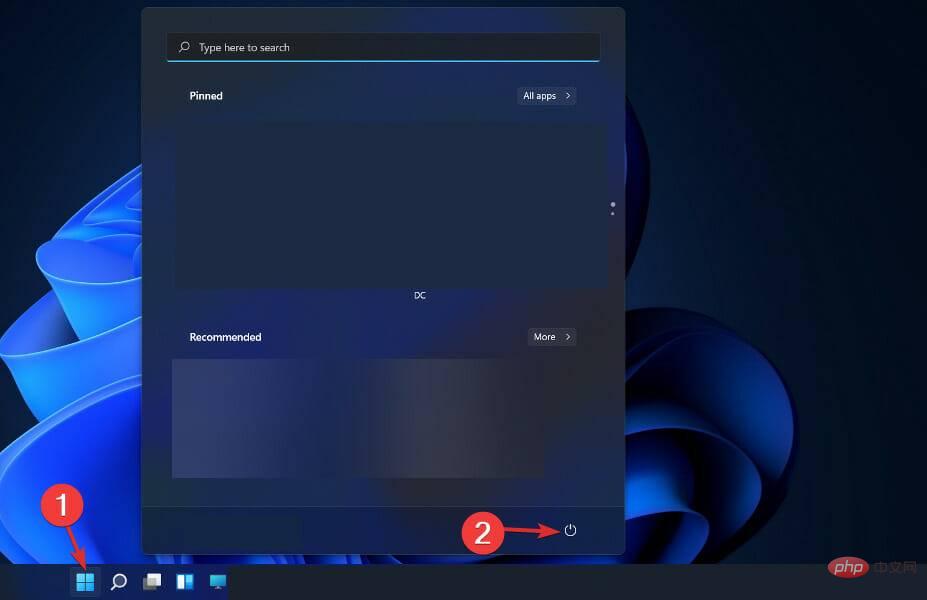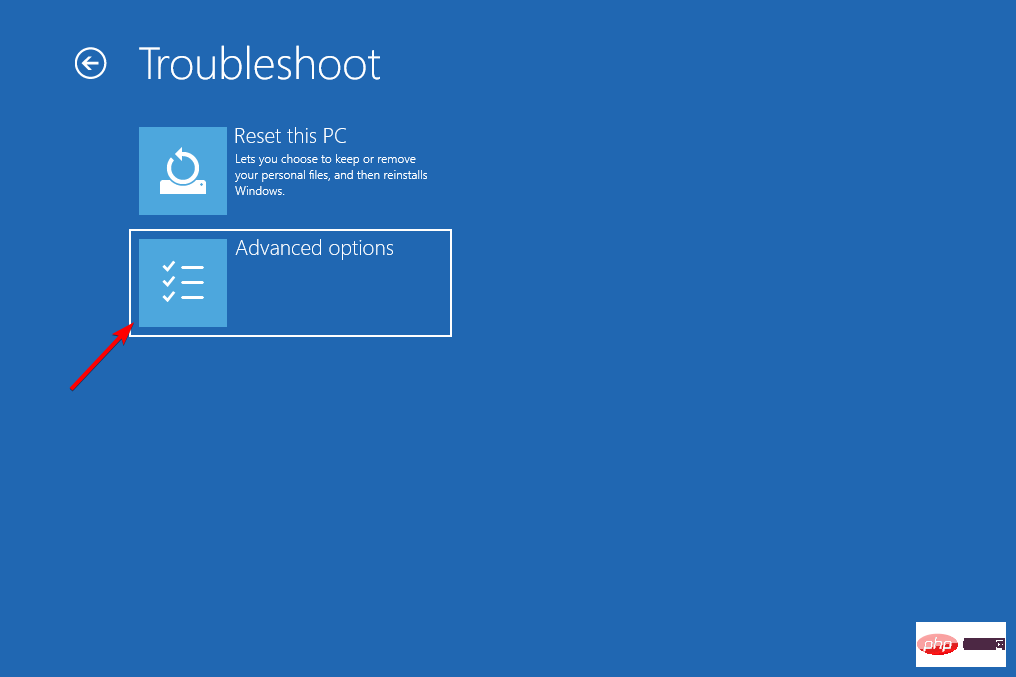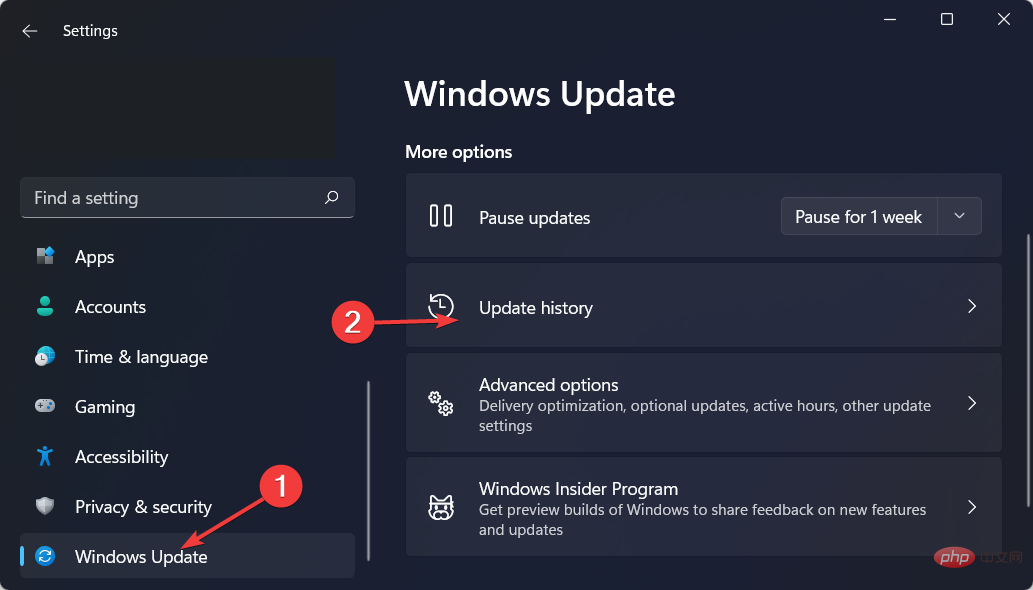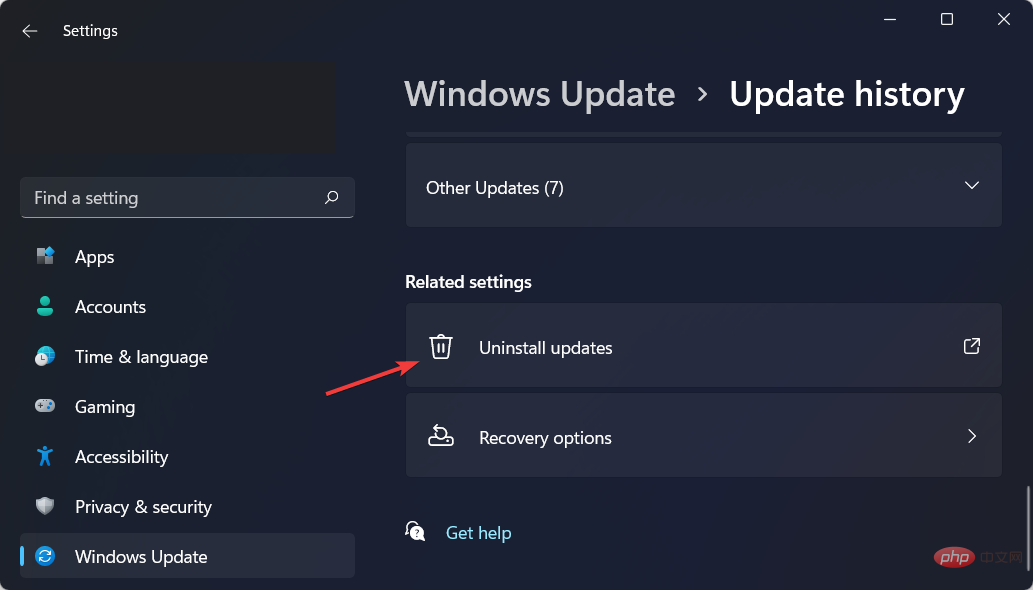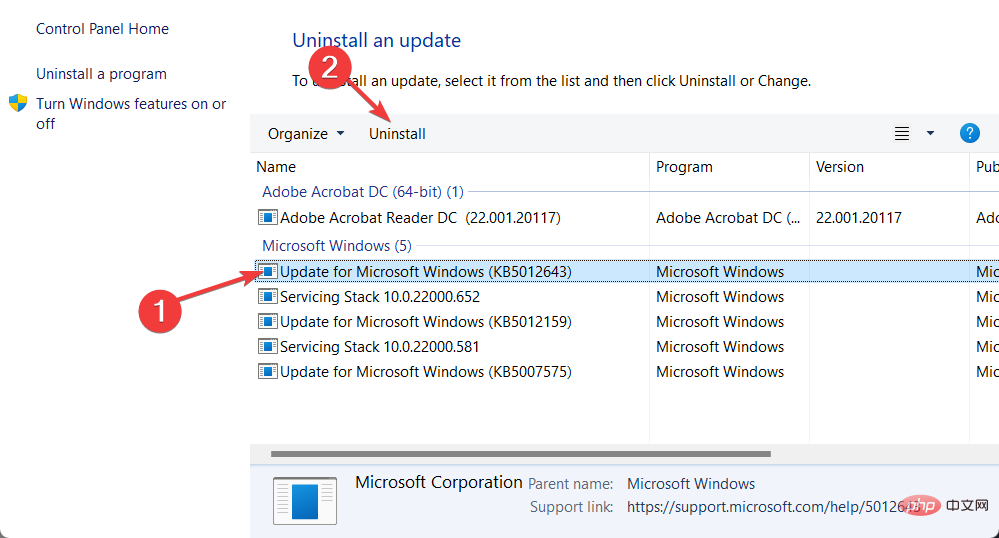3 시스템에서 이미 실행 중인 디버거를 수정했습니다.
사용자들이 발견 디버거가 이미 시스템에서 실행 중이라고 보고했습니다. 메모리에서 디버거를 제거하고 Windows 11 컴퓨터에서 프로그램을 다시 시작하십시오. 오류 메시지가 나타나면 오늘 이 문제를 해결해 드리겠습니다.
게임 커뮤니티는 창립 이래 기하급수적으로 성장했으며 게이머는 더 이상 즐거운 시간을 보내기 위해 노력하는 무해한 사람들이 아닙니다. 대신, 도움이 될 수 있는 버그부터 최종 소스 코드까지 게임에 관한 모든 것을 알고 싶어하는 경우가 많습니다.
개발자는 타사 응용 프로그램 및 바이러스로부터 소스 코드를 보호하기 위해 최선을 다합니다. 이로 인해 디버깅 응용 프로그램을 실행할 때 응용 프로그램이 실행되지 않을 수 있습니다.
실시간으로 파일을 다운로드하고 웹 브라우저와 같은 서버에 업로드해야 하는 온라인 게임이나 응용 프로그램을 열려고 할 때 이 오류가 가장 자주 발생합니다.
게임 회사는 무단 액세스로부터 데이터를 보호하기를 원합니다. 이러한 프로그램 중 하나라도 잠재적인 위협을 식별하는 경우 실행 프로그램을 시작하지 못할 수 있습니다.
저희를 팔로우하시면 시스템에서 이미 실행 중인 디버거를 수정하는 방법을 보여드리겠습니다. 디버거에 대해 더 자세히 이해한 후 즉시 메모리에서 디버거를 언로드하고 프로그램을 다시 시작하세요.
디버거는 무엇을 합니까?
디버깅 도구라고도 알려진 디버거는 다른 컴퓨터 프로그램을 테스트하고 디버그하는 데 사용되는 컴퓨터 프로그램입니다.
디버거의 주요 기능 중 하나는 프로그래머가 통제된 조건에서 대상을 실행할 수 있게 하여 프로그램 작동 진행 상황을 추적하고 컴퓨터 리소스의 변경 사항을 모니터링하여 잘못된 코드가 있음을 나타낼 수 있도록 하는 것입니다.
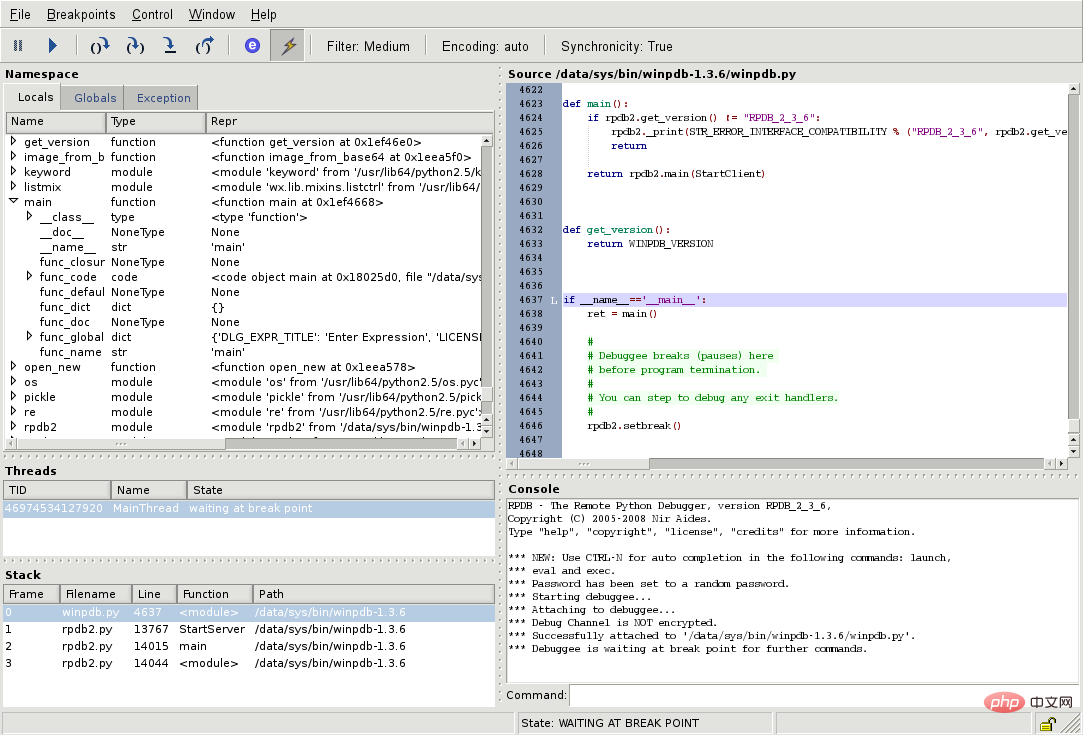
연구 중인 코드를 실행하는 또 다른 방법은 특정 조건이 발생할 때 코드 실행을 중지하는 기능에 뛰어난 유연성을 제공하는 기술인 명령어 세트 시뮬레이터(ISS)를 사용하는 것입니다.
그러나 일반적으로 적절한(또는 동일한) 프로세서에서 코드를 직접 실행하는 것보다 약간 느립니다. 이제 시스템에서 실행 중인 디버거를 수정하는 방법을 살펴보겠습니다. 메모리에서 디버거를 언로드하고 프로그램 문제를 다시 시작하십시오.
Windows 11의 시스템 오류에서 디버거가 이미 실행 중인지 수정하는 방법은 무엇입니까?
1. Windows 업데이트
- 설정 앱을 열고 Windows 업데이트로 이동하세요.

- 여기에서 지금 설치, 지금 다시 시작 또는 새 업데이트 확인이라고 적힌 파란색 버튼을 클릭하세요.

- 프로세스가 완료될 때까지 기다린 다음 컴퓨터를 다시 시작하여 문제를 해결하세요. 디버거가 이미 시스템에서 실행 중입니다. 메모리에서 디버거를 언로드하고 프로그램 문제를 다시 시작하세요.
2. 안전 모드에서 Windows 11을 시작합니다.
- 시작 메뉴를 클릭하고 전원 아이콘을 선택합니다.

- 키보드에서 Shift 키를 누른 채 다시 시작 옵션을 선택하세요.
- 블루 스크린으로 리디렉션되면 문제 해결사를 선택하고 고급 옵션을 클릭하세요.

- 다음으로 Startup Repair를 선택하고 다시 시작 버튼을 클릭하세요.

- 이제 컴퓨터가 안전 모드 환경에 진입하고 시스템에서 디버거가 실행 중임을 발견했습니다. 메모리에서 디버거를 언로드하고 프로그램 오류를 다시 시작하십시오.
3. Windows 업데이트 제거
- 컴퓨터가 일반 모드에 있는 동안에도 업데이트를 제거할 수 있지만 일반적으로 업데이트를 제거하기 전에 안전 모드로 부팅하는 것이 좋습니다. 설정 앱에 액세스하고 Windows 업데이트로 이동한 다음 업데이트 기록으로 이동하세요.

- 업데이트 제거 옵션이 나타날 때까지 아래로 스크롤하여 선택하세요.

- 이제 최신 Microsoft Windows 업데이트를 선택하고 제거를 선택하세요. 이렇게 하면 시스템에서 실행 중인 디버거를 찾았습니다. 메모리에서 디버거를 언로드하고 프로그램 문제를 다시 시작하십시오.

Windows 업데이트는 컴퓨터에 버그 수정, 보안 패치, 새로운 기능을 제공하는 데 자주 사용되지만 성능 저하나 심지어 데이터 손실과 같은 문제를 야기할 수도 있어 매우 고통스러울 수 있습니다.
업데이트를 설치한 후 이상한 동작이 발견되면 롤백하여 다시 정상으로 되돌릴 수 있는지 확인할 수 있습니다.
Windows 업데이트는 일반적으로 품질 업데이트와 기능 업데이트라는 두 가지 범주로 나뉩니다. 정기적인 누적 업데이트에는 보안 패치, 버그 수정 및 기타 사소한 조정이 포함됩니다.
위 내용은 3 시스템에서 이미 실행 중인 디버거를 수정했습니다.의 상세 내용입니다. 자세한 내용은 PHP 중국어 웹사이트의 기타 관련 기사를 참조하세요!

핫 AI 도구

Undresser.AI Undress
사실적인 누드 사진을 만들기 위한 AI 기반 앱

AI Clothes Remover
사진에서 옷을 제거하는 온라인 AI 도구입니다.

Undress AI Tool
무료로 이미지를 벗다

Clothoff.io
AI 옷 제거제

AI Hentai Generator
AI Hentai를 무료로 생성하십시오.

인기 기사

뜨거운 도구

메모장++7.3.1
사용하기 쉬운 무료 코드 편집기

SublimeText3 중국어 버전
중국어 버전, 사용하기 매우 쉽습니다.

스튜디오 13.0.1 보내기
강력한 PHP 통합 개발 환경

드림위버 CS6
시각적 웹 개발 도구

SublimeText3 Mac 버전
신 수준의 코드 편집 소프트웨어(SublimeText3)

뜨거운 주제
 7554
7554
 15
15
 1382
1382
 52
52
 83
83
 11
11
 59
59
 19
19
 28
28
 96
96
 휴대 전화에서 XML을 PDF로 변환하는 방법은 무엇입니까?
Apr 02, 2025 pm 10:18 PM
휴대 전화에서 XML을 PDF로 변환하는 방법은 무엇입니까?
Apr 02, 2025 pm 10:18 PM
휴대 전화에서 XML을 PDF로 직접 변환하는 것은 쉽지 않지만 클라우드 서비스를 통해 달성 할 수 있습니다. 가벼운 모바일 앱을 사용하여 XML 파일을 업로드하고 생성 된 PDF를 수신하고 클라우드 API로 변환하는 것이 좋습니다. Cloud API는 Serverless Computing Services를 사용하고 올바른 플랫폼을 선택하는 것이 중요합니다. XML 구문 분석 및 PDF 생성을 처리 할 때 복잡성, 오류 처리, 보안 및 최적화 전략을 고려해야합니다. 전체 프로세스에는 프론트 엔드 앱과 백엔드 API가 함께 작동해야하며 다양한 기술에 대한 이해가 필요합니다.
 PS가 계속 로딩을 보여주는 이유는 무엇입니까?
Apr 06, 2025 pm 06:39 PM
PS가 계속 로딩을 보여주는 이유는 무엇입니까?
Apr 06, 2025 pm 06:39 PM
PS "로드"문제는 자원 액세스 또는 처리 문제로 인한 것입니다. 하드 디스크 판독 속도는 느리거나 나쁘다 : CrystalDiskinfo를 사용하여 하드 디스크 건강을 확인하고 문제가있는 하드 디스크를 교체하십시오. 불충분 한 메모리 : 고해상도 이미지 및 복잡한 레이어 처리에 대한 PS의 요구를 충족시키기 위해 메모리 업그레이드 메모리. 그래픽 카드 드라이버는 구식 또는 손상됩니다. 운전자를 업데이트하여 PS와 그래픽 카드 간의 통신을 최적화하십시오. 파일 경로는 너무 길거나 파일 이름에는 특수 문자가 있습니다. 짧은 경로를 사용하고 특수 문자를 피하십시오. PS 자체 문제 : PS 설치 프로그램을 다시 설치하거나 수리하십시오.
 XML 온라인 서식
Apr 02, 2025 pm 10:06 PM
XML 온라인 서식
Apr 02, 2025 pm 10:06 PM
XML 온라인 형식 도구는 지저분한 XML 코드를 읽기 쉬운 형식으로 자동 구성하고 형식을 유지 관리합니다. XML의 구문 트리를 구문 분석하고 서식 규칙을 적용함으로써 이러한 도구는 코드의 구조를 최적화하여 유지 관리 가능성과 팀워크 효율성을 향상시킵니다.
 PS가 항상 로딩되고 있음을 보여줄 때 로딩 문제를 해결하는 방법은 무엇입니까?
Apr 06, 2025 pm 06:30 PM
PS가 항상 로딩되고 있음을 보여줄 때 로딩 문제를 해결하는 방법은 무엇입니까?
Apr 06, 2025 pm 06:30 PM
PS 카드가 "로드"되어 있습니까? 솔루션에는 컴퓨터 구성 (메모리, 하드 디스크, 프로세서) 확인, 하드 디스크 조각 청소, 그래픽 카드 드라이버 업데이트, PS 설정 조정, PS 재설치 및 우수한 프로그래밍 습관 개발이 포함됩니다.
 H5 페이지 생산에는 지속적인 유지 보수가 필요합니까?
Apr 05, 2025 pm 11:27 PM
H5 페이지 생산에는 지속적인 유지 보수가 필요합니까?
Apr 05, 2025 pm 11:27 PM
코드 취약점, 브라우저 호환성, 성능 최적화, 보안 업데이트 및 사용자 경험 개선과 같은 요소로 인해 H5 페이지를 지속적으로 유지해야합니다. 효과적인 유지 관리 방법에는 완전한 테스트 시스템 설정, 버전 제어 도구 사용, 페이지 성능을 정기적으로 모니터링하고 사용자 피드백 수집 및 유지 관리 계획을 수립하는 것이 포함됩니다.
 XML 파일이 너무 커서 휴대 전화에서 PDFS를 변환 할 수 있습니까?
Apr 02, 2025 pm 09:54 PM
XML 파일이 너무 커서 휴대 전화에서 PDFS를 변환 할 수 있습니까?
Apr 02, 2025 pm 09:54 PM
휴대 전화에서 초고속 XML을 PDF로 직접 변환하는 것은 어렵습니다. 파티션 전략 : 클라우드 변환 : 클라우드 플랫폼에 업로드하고 서버에서 처리하는 것이 좋습니다. 효율적이고 안정적이지만 네트워크와 가능한 지불이 필요합니다. 세분화 된 처리 : 프로그래밍 도구를 사용하여 큰 XML을 작은 파일로 분할하고 하나씩 변환하여 프로그래밍 기능이 필요합니다. 큰 파일 처리를 전문으로하는 전환 도구를 찾아서 충돌하기 쉬운 소프트웨어를 선택하지 않도록 사용자 리뷰 확인에주의를 기울이십시오.
 PS의 로딩 속도 속도를 높이는 방법?
Apr 06, 2025 pm 06:27 PM
PS의 로딩 속도 속도를 높이는 방법?
Apr 06, 2025 pm 06:27 PM
느린 Photoshop 스타트 업 문제를 해결하려면 다음을 포함한 다중 프론트 접근 방식이 필요합니다. 하드웨어 업그레이드 (메모리, 솔리드 스테이트 드라이브, CPU); 구식 또는 양립 할 수없는 플러그인 제거; 정기적으로 시스템 쓰레기 및 과도한 배경 프로그램 청소; 주의를 기울여 관련없는 프로그램 폐쇄; 시작하는 동안 많은 파일을 열지 않도록합니다.
 PS가 파일을 열 때로드 문제를 해결하는 방법은 무엇입니까?
Apr 06, 2025 pm 06:33 PM
PS가 파일을 열 때로드 문제를 해결하는 방법은 무엇입니까?
Apr 06, 2025 pm 06:33 PM
"로드"는 PS에서 파일을 열 때 말더듬이 발생합니다. 그 이유에는 너무 크거나 손상된 파일, 메모리 불충분, 하드 디스크 속도가 느리게, 그래픽 카드 드라이버 문제, PS 버전 또는 플러그인 충돌이 포함될 수 있습니다. 솔루션은 다음과 같습니다. 파일 크기 및 무결성 확인, 메모리 증가, 하드 디스크 업그레이드, 그래픽 카드 드라이버 업데이트, 의심스러운 플러그인 제거 또는 비활성화 및 PS를 다시 설치하십시오. 이 문제는 PS 성능 설정을 점차적으로 확인하고 잘 활용하고 우수한 파일 관리 습관을 개발함으로써 효과적으로 해결할 수 있습니다.